Контрольная работа: Створення структури бази даних. Робота з даними в MS Access
Короткі теоретичні відомості
Персональна СУБД Microsoft Access – це засіб управління базами даних і, як і інші програмні продукти цієї категорії, зберігає і видобуває дані, представляє інформацію в зручному для користувача вигляді, автоматизує рутинні задачі (такі як введення платіжних документів, карток обліку, складання розкладу і т.д.). Використовуючи Microsoft Access, можна створювати зручні вихідні форми, обробляти дані і складати різноманітні звіти.
Microsoft Access має нові інструментальні засоби створення та тиражування баз даних, аналізу їх продуктивності, забезпечуючи одночасно досить простий інтерфейс.
Microsoft Access дозволяє використовувати одночасно декілька таблиць в БД. Це полегшує процес структурування даних і виконання завдань. Програма забезпечує повне управління реляційними базами даних. Вона передбачає визначення первинних і зовнішніх ключів і повністю реалізує підтримку цілісності даних. Крім того, Microsoft Access має засоби для попередження введення некоректних даних.
Після запуску програми Microsoft Access на екрані з’являється вікно додатка, a також діалогове вікно, в якому користувач має вибрати один із наступних варіантів роботи: створення порожньої бази даних (перемикач Нова база даних), створення бази даних за допомогою майстра (перемикач Запуск майстра ), відкриття однієї з існуючих баз даних (перемикач Відкрити базу даних ).
У результаті вибору перемикача Нова база даних утворюється порожня база даних, в яку згодом можна помістити таблиці, форми, звіти, запити і т.д. Якщо ж ви зупините свій вибір на перемикачі Запуск майстра , то після натискання клавіші ОК почнеться процес створення нової бази даних на основі однієї з баз колекції Access. У разі потреби відкрити існуючу базу даних слід установити перемикач Відкрити базу даних . У результаті після натискання клавіші ОК з’явиться список для вибору бази, яку потрібно відкрити.

Рисунок 1. Діалогове вікно, яке дозволяє вибрати один із варіантів створення порожньої бази даних
У вікні бази даних систематизовані об’єкти бази даних: таблиці, запити, форми, звіти, макроси і модулі. Спочатку вікно нової бази даних є порожнім (рис. 2).

Рисунок 2. Вікно бази даних
У реляційних базах даних вся інформація зберігається у вигляді таблиць. Кожний рядок таблиці являє собою запис , а стовпчик – поле . Запис містить набір даних про один об’єкт (наприклад, назва фірми, її адреса і спеціалізація), а поле – однорідні дані про всі об’єкти (наприклад, адреси всіх занесених у таблицю фірм).
До створення нової таблиці можна приступити відразу після відкриття бази даних.
Хід роботи
1. У вікні бази даних активізуйте вкладку Таблиці .
2. Клацніть мишею по кнопці Створити . На екрані з’явиться вікно Нова таблиця, у правій частині якого перераховуються способи створення таблиці.
програма база дані користувач

Рисунок 3. Діалогове вікно, яке дозволяє вибрати спосіб створення нової таблиці
3. Виберіть спосіб Конструктор (Рис. 3).
4. Після натискання клавіші ОК ви потрапите у вікно Конструктора таблиці (рис. 4).
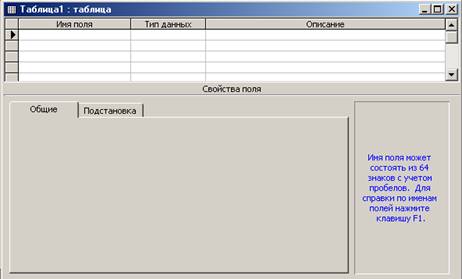
Рисунок 4. Вікно конструктора таблиці
5. Вікно конструктора таблиці складається з трьох колонок: Ім’я поля, Тип даних і Опис .
6. Введіть у перший рядок колонки Ім’я поля назву першого поля – Номер запису і натисніть Enter.
7. У списку Типів даних виберіть тип Лічильник . Після цього курсор переміститься у колонку Опис .
8. У колонку Опис , що служить для запису інформації про призначення поля, введіть такий опис «Служить для однозначної ідентифікації адреси».
На перший погляд описи можуть здаватися непотрібними. Але описи забезпечують користувача довідковою інформацією, яка з’являється у рядку стану, коли курсор знаходиться у відповідному полі.
9. В другий рядок колонки Ім’я поля введіть назву другого поля – «Код_студента» і натисніть Enter.
--> ЧИТАТЬ ПОЛНОСТЬЮ <--